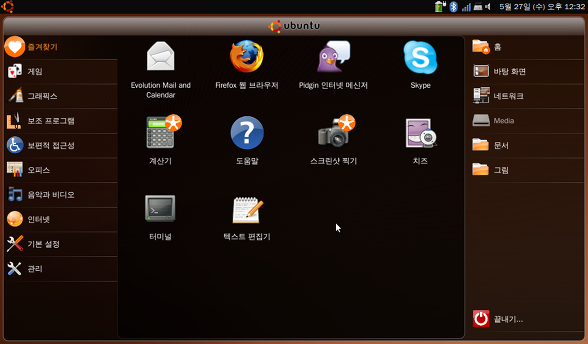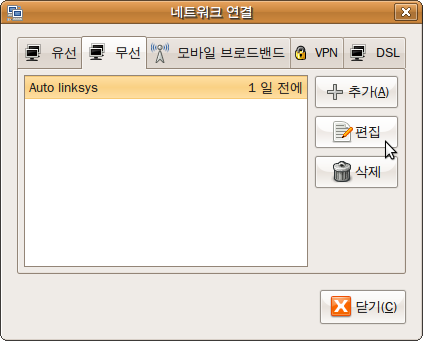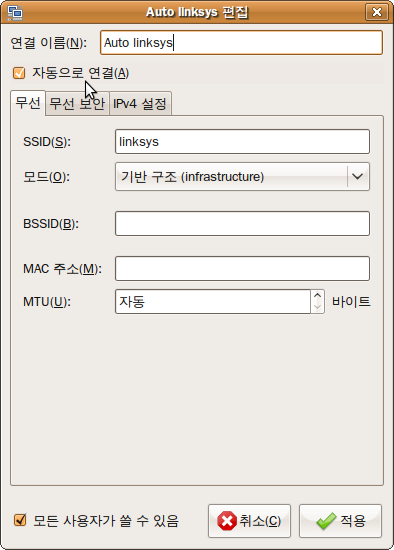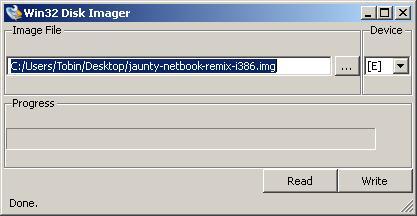어제 밤에 짬이 나서 묵혀 있던 아수스 EeePC 901에 우분투 리눅스 9.04를 1GB USB 메모리에 복사하여, 잠깐 사용해 보니 쓸만하다 생각이 들어서, 하드에 설치해 봤다. 우분투 리눅스 넷북 리믹스는 이 모든 기능을 공식적으로 제공하고 있어서 간단히 테스트와 설치를 할 수 있었다.
해킨토시를 설치하기에는 좀 찜찜한 부분도 있고, 우선은 넷북 맞춤 버전으로 나온 우분투 새 버전이 있으니 제일 쉽게 넷북의 성능을 테스트해 볼 수 있어서, 리눅스로 테스트해 보고 나서 쓸만하면 그때 가서 해킨을 설치해 볼지 고민해 보기로 했다.
아수스 EeePC 901에 기본으로 설치되어 있는 윈도즈 XP는 너무나 무겁고, 빈 디스크 공간도 적어서 도저히 쓸 수가 없어 가족들로부터 몇 달째 버림 받고 있는 상태였다.
Asus EeePC 901, 1.6GHz CPU, 1GB ram, 4GB SLC SSD, 8GB MLC SSD, 8.9″ 1024*600 LCD.
기기 자체의 단점:
– 키보드가 너무 작다. 적응하기 쉽지 않겠다는 생각.
– 텃치패드 버튼이 너무 딱딱하다. 마우스 클릭하기가 어렵다.
나머지는 값을 감안하면, 넷북이라는 장점을 잘 살렸다고 보인다.
4GB SSD 공간에 우분투 9.04 넷북 리믹스 버전 설치하고,
내장 SCIM 입력기에서 세벌식 선택하고,
Skype Download for Linux – Download the latest features on Skype 우분투용 내려받아서 설치하고, (스카이프 [옵션 > 사운드 장치 > 사운드 입력/출력/벨 울림]에 모두 “HDA Intel (hw;intel,0)”를 선택해 주고, [비디오 장치]에 “웹캠 선택” 확인해 주니, 문자 채팅, 음성 통화, 화상 통화 다 잘 된다.)
동영상, mp3 파일 재생도 내장 플레이어로 잘 되고,
구형 맥용 블루투스 키보드(화이트) 페어링해서 설치하고 나서(이 과정에서 삽질 약간 하고–페어링할 때 수동 핀 코드 지정을 체크하고 “0000”를 선택했다면 암호 입력하는 단계에서 먼저 키보드에서 “0000 엔터”를 누르면 그제야 화면에 핀 0000 입력하고 엔터를 누르라는 메시지 나오고, 다시 한번 0000 엔터를 누르면 페어링에 성공하여 블투 키보드를 쓸 수 있었다.),
무선랜(와이파이)는 [기본 설정 – 네트워크 연결 – 무선]에서 “AP” 이름을 클릭하고 [편집] 단추를 클릭한 후,
“자동으로 연결”을 켜 줘야, 다음에 시동했을 때 알아서 연결이 된다. (유선 랜은 이 옵션이 켜져 있는데, 무선 랜은 왜 이 옵션이 꺼져 있는지 잘 모르겠다.)
어쨌건, 반나절쯤 사용해 보니, 넷북+리눅스 조합이 무척 만족스럽다.
MS Windows XP조차도 무겁기 짝이 없었다는 걸 알았고,
이 정도면 애플이 분명히 아톰 CPU를 사용하는 저가의 맥북 미니든 맥북 타블렛이든 한창 개발 중일 것이라는 확신마저(@_@) 든다… (아톰 CPU를 사용한 아주 가볍고 작은 맥북 미니가 나오더라도 기존의 맥북 제품을 사용하는 사람들이 두번째 휴대용 맥으로 선택할 정도의 성능밖에 나오지 않으므로, 애플의 매출 증대와 맥 보급 확대로 이어질 것으로 보이기 때문이다.)
아직 해결하지 못한 점은,
블루투스 키보드로 한글 타이핑을 하면, 중간에 자꾸 자소를 까먹는 문제가 있고. 뭔가 해결책이 있을 듯한데, 아직 못 찾아 봤다.
애플이 신형 알루미늄 키보드를 내면서, 숫자 키 부분을 없앤 것이 납득이 안 됐는데, 넷북 앞에 숫자 키까지 있는 블투 키보드를 놓고 쓰니, 마우스가 속초쯤 가 있는 것 같다. 숫자 키 없는 유선 알루미늄 키보드를 하나 사야 할지, 블투 입력 지연 문제점에 대한 해결책을 찾아야 할지 살짝 결정해야 되겠다.
[덧붙임]
굴러다니는 넷북을 재활용하기 위해서 올해 4월에 나온 우분투 리눅스 최신판을 설치했는데, 서버용 리눅스가 아닌 데스크탑용 리눅스의 발전에 반가움을 금할 수 없다.
거의 10년만에 며칠째 쓰고 있는 리눅스… “인터넷 서핑, 이메일, 워드프로세싱, 음악 듣기, 동영상 보기, 스카이프 채팅” 정도를 주로 쓰는 많은 초보자들에게는, 작고 가볍고 배터리 오래 가고, 리눅스를 채택하여 값도 싼 넷북이 대안이 될 수 있을 것 같다.
필요한 장치 드라이브(구동 소프트웨어)가 부족하다는 말도 이젠 옛말이 되어 가고 있다.
중학생 아들이 쓰는 윈도즈 XP를 새로 설치하고 나니, 각종 드라이버가 제대로 설치되지 않아서 고생을 했다. 특히 RF 방식의 무선 키보드와 마우스를 쓰는데, 그 큰 덩치의 XP에 내장되어 있지 않아서, 추가로 구동 드라이버를 인터넷에서 찾아서 설치해 줘야 제대로 작동을 했다. 그것도 아들 녀석이 좋아하는 온라인 게임에 로그인을 하려고 시도하면, 그 순간부터 컴퓨터를 재시동하기 전까지는 무선 키보드가 작동을 전혀 않는다. 아마 게임 해킹 방지 목적으로 함께 설치되는 액티브엑스 프로그램 탓으로 보인다. 결국 유선 USB 키보드를 구해서 꽂아준 다음에 문제가 해결됐지만, 멀쩡한 무선 키보드와 마우스는 쓸 수가 없게 됐다.
그림 윗 부분에 있는 놈이 USB에 꽂는 RF 수신 장치, 아래 부분은 RF 무선 키보드.(2003년 제품)
아스수 901의 키보드가 워낙 작아서 적응이 쉽지 않기에 혹시나 하는 마음으로 무선 수신 장치를 901의 USB 포트에 꽂고 키보드를 두드려 봤다. 이런~ 아무런 구동 드라이브를 설치하지 않았는데도 곧바로 작동을 시작한다. 블루투스 키보드에서 보이던 입력 지연 현상도 없다. 잘 된다. 놀랍다. 윈도즈 XP보다 우분투 리눅스가 낫다.
8.9인치 화면이 좀 작고, 해상도가 1024×600밖에 안 돼서 불편하다. 그렇다고 외부 모니터까지 연결하자니 좀 귀찮다. 몇 년 채 지나지 않아서 윈도즈의 독점적 지위는 리눅스와 맥 오에스 텐으로 인하여 심각하게 위협받을 것 같다.(아니 그런 날이 하루바삐 오기를 바란다.)
아직 넷북을 사지 않은 사람들이라면, 10인치~12인치 넷북을 고려해 보시길 권한다. 7~9인치 넷북은 키보드 크기가 너무 작아서 어른 손으로는 빠른 입력이 불가능할 정도다. 한 가지 아쉬운 점은 애초에 넷북은 작고 가볍고 배터리가 오래 가면서 값은 300~400불 정도했다. 넷북이 나온지 1년쯤 지나오는 동안 인기를 타면서 값이 많이 오른 제품들을 선보이고 있는 제조사들이 많다는 점이 좀 아쉽다. 운영체제를 리눅스로 선택할 경우, 500~600불 이내에서 10~12인치 화면과 오래 버티는 배터리를 채택한 넷북들이 많이 나와주면 좋겠다.
그리고 901에 해킨토시를 굳이 설치할 필요없이, 우분투 리눅스를 계속 사용하면서, 리눅스의 새로운 비상에 관심을 이어갈 수 있게 된 것도 좋다.
*** 다음 블로그가 윈도즈, 맥 오에스 텐, 우분투 리눅스에서 위지윅 편집 기능이 잘 작동하는데, [사진] 버튼을 클릭하면, 그림 파일을 넣는 창이 열리는데, 넷북의 우분투 리눅스에서는 빈 창만 열려 이미지 파일을 추가할 수 없는 문제가 있다. 얼른 수정되었으면 좋겠다.
그래서 이 글은 그림을 넣을 때만은 맥 오에스 텐에서 작업해야 했고, 나머지 글 내용은 모두 넷북+우분투에서 작성했다.***
[덧붙임] “우분투 9.04 넷북 리믹스”(UNR) 버전 설치하는 과정
1. 다운로드
http://www.ubuntu.com 우분투 홈페이지에 들어가면, 세 가지 버전을 선택할 수 있습니다. “우분두 데스크탑 판 / 서버 판 / 넷북 리믹스”. “넷북 리믹스” 클릭하고, 다운로드 위치를 선택하면 설치 이미지(ubuntu-9.04-netbook-remix-i386.img 약 946.8MB) 파일을 내려받을 수 있습니다.
2. USB 메모리(1GB 이상)에 부팅 이미지로 변환해서 복사하기
UNR 설치 방법을 읽어보고 따라하면 USB 메모리에 부팅 가능한 설치 버전이 복사됩니다. 윈도즈 XP와 맥 오에스 텐에서 제시된 방법을 따라해 봤는데, 맥 OS X에서는 33분쯤 걸렸고, 윈도즈 XP에서는 5분도 안 걸렸습니다. 맥 오에스 텐은 터미널에서 명령을 내려야 하고, 시간도 너무 오래 걸리므로 그냥 윈도즈 XP에서 하는 것이 GUI로 되어 있고 시간도 금방 끝나므로 추천!
1) 위 1에서 .img 파일 다운로드했다는 가정 아래,
2) .img 파일을 복사해 주는 유틸리티인 디스크 이미저를 내려받습니다.
3) 1GB 이상의 USB 메모리를 PC에 끼웁니다. (E: 드라이브라고 가정)
4) 디스크 이미저를 실행합니다.
5) .img 파일 위치 지정하고, 디바이스에 USB 메모리 드라이브 이름을 선택해 줍니다.
6) [쓰기](Write) 버튼 클릭합니다.
(주의: USB 메모리 안에 있는 기존 내용은 모두 지워지므로, 미리 백업해 둡니다.)
7) 복사 진행 상황이 “Progress”에 막대 그래프로 나타나므로, 끝나면 디스크 이미저 끝내고 USB 메모리를 뽑아 아수스 이이피씨 901에 끼우고 901을 재시동하면, USB 메모리로 부팅이 될 것입니다. 이 상태에서 설치하지 않고 USB 메모리에서 직접 실행해서 쓸 수도 있고(좋은 기능), 4GB의 SLC SSD(조금 빠른 저장 공간)에 설치할 수도 있고, 8GB의 MLC SSD(조금 느린 저장 공간)에 설치할 수도 있습니다.
8) 리눅스를 써 본 사람은 둘 중에 조금이라도 빠른 4GB 저장 공간에 설치하고,
처음 리눅스를 쓰는 사람은 그냥 USB 메모리에서 직접 실행하는 옵션을 선택해도 무리가 없을 것입니다.
9) 일단 우분투 9.04로 시동이 되고 나면, 최신 업데이트 한번 받아 주고, 한글 언어 사용 선택하고 나면, 모든 메뉴가 한글로 나올 것다. 그런 다음에 SCIM 입력기 설정하고 각종 응용 프로그램을 추가로 설정해서 사용하면 될 겁니다.
10) 기존에 설치되어 있는 Windows XP를 그대로 두고, 이중 부팅으로 설치하여 필요에 따라 윈도즈 XP로 시동하고, 또 어떤 때는 우분투 리눅스로 부팅하고 싶었으나, 그 방법은 내공이 부족하여 잘 안 되더군요.